¿Sabías que los documentos PDF pueden hablar? Si el creador de PDF agrega una anotación de sonido al documento, literalmente puede presionar reproducir y escucharlos hablar.
Esto es lo que necesita saber sobre cómo agregar audio a documentos PDF.
Cómo se ve el audio en los archivos PDF
Hay dos formas de agregar audio a documentos PDF: a través de anotaciones y archivos adjuntos. La opción que elija determinará cómo aparece el audio en el documento y cómo pueden acceder a él los lectores de PDF. Exploremos brevemente cada opción y cómo aparecen en un archivo PDF.

anotación de audio
Al igual que otros tipos de anotaciones, una nota de sonido aparece como un icono en el que se puede hacer clic en el PDF. En el caso de las anotaciones de audio, ese ícono es un megáfono.
Haga clic en el icono del megáfono y aparecerá un cuadro de diálogo. Cuando presionas Reproducir, ¡el documento comienza a hablarte!
Adjunto de audio
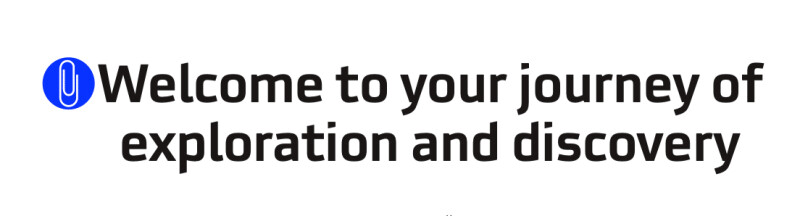
Al igual que otros tipos de archivos adjuntos, los archivos de audio aparecen como clips en los que se puede hacer clic en el documento PDF.
A diferencia de las anotaciones de audio, no puede hacer clic para abrirlas y reproducirlas. En su lugar, debe elegir Ver > Archivos adjuntos, buscarlos como un elemento de la lista en la barra lateral y hacer clic para abrir.
Por qué agregar audio a documentos PDF
Al describir su configuración y proceso para enseñar música desde casa en Violonist.com , la profesora de música Carrie Salisbury escribió:
Una vez finalizada la lección, envío por correo electrónico un PDF anotado de la hoja de tareas directamente al estudiante o a sus padres (...) Este es un complemento interactivo de las notas que han tomado durante la lección por su parte.
Con PDFpenPro , los profesores de música pueden grabarse tocando o agregar un archivo de música a un PDF para ayudar a los estudiantes a recordar la canción que están aprendiendo.
Sin embargo, no es necesario ser profesor de música para agregar audio a archivos PDF. Las anotaciones de sonido y los archivos que se pueden usar como referencias pueden ser una excelente manera de entregar información, indicar referencias y proporcionar recursos adicionales.
En general, agregar sonido y video a los documentos tiende a hacerlos más interesantes y atractivos.
Cómo agregar audio a archivos PDF
Como mencionamos anteriormente, puede agregar audio a archivos PDF adjuntando un archivo de audio o agregando una anotación de sonido. Aquí se explica cómo hacer ambas cosas.
Agregar un archivo adjunto
Para agregar un archivo adjunto, seleccione Anotar > Adjunto, luego elija en qué parte del documento PDF desea agregar el adjunto. Aparecerá un clip de papel. Se le pedirá que seleccione un archivo. La mayoría de los formatos, incluidos PDF, JPEG, PNG y MP 3 , son bienvenidos.
Agregar una anotación de sonido
Para agregar una anotación de audio, Anotar > Sonido, luego haga clic en el área del documento PDF donde desea agregar su grabación. Aparecerá la siguiente ventana:
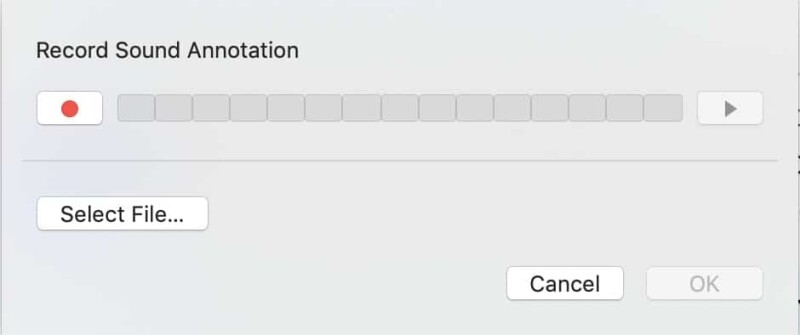
Desde aquí, puede elegir grabar una anotación de sonido dentro de PDFpen o agregar un archivo de audio desde su computadora.
Para grabar una nueva anotación de sonido, haga clic en el botón Grabar. Cuando haya terminado, haga clic en Detener. Haga clic en Aceptar para guardar la anotación en el documento. Para agregar un archivo de audio, haga clic en Seleccionar archivo. Busque el archivo de audio que desea agregar y haga clic en Seleccionar. Luego, haga clic en Aceptar.
"¿Por qué no puedo agregar mi archivo MP 3 ?"
Está tratando de agregar un archivo de audio pregrabado como una anotación, pero cuando intenta seleccionarlo desde el Finder , no puede, está atenuado. Eso significa que no está en un formato compatible con PDFpenPro para anotaciones de sonido.

Aunque PDFpenPro admite archivos MP 3 si los agrega como archivos adjuntos, solo puede agregar archivos de audio en formato AIFF como anotaciones de sonido. AIFF, que significa formato de archivo de intercambio de audio , es el formato de archivo de audio sin comprimir estándar de Apple. Para convertir su archivo MP 3 a AIFF, siga las instrucciones en la página de soporte de Apple.
Escuchar audio en archivos PDF
Para ver y escuchar anotaciones de sonido y archivos adjuntos de audio, los destinatarios de PDF deben tener un lector de PDF profesional como PDFpen o Adobe Acrobat.
Agregar audio a documentos PDF
Hay dos formas de agregar audio a documentos PDF: a través de archivos adjuntos y anotaciones. La mayoría de los formatos de archivo funcionan para archivos adjuntos, pero las anotaciones de sonido deben estar en formato AIFF. Para obtener más información sobre otros tipos de anotaciones, consulte Cómo anotar un PDF en Mac usando PDFpen .
Si no tiene PDFpenPro, descargue una versión de prueba gratuita .
